这篇文章主要介绍“windows电子表格下拉选项如何设置”,在日常操作中,相信很多人在windows电子表格下拉选项如何设置问题上存在疑惑,小编查阅了各式资料,整理出简单好用的操作方法,希望对大家解答”windows电子表格下拉选项如何设置”的疑惑有所帮助!接下来,请跟着小编一起来学习吧!
1、首先选中要设置下拉的单元格,点击顶部“数据”
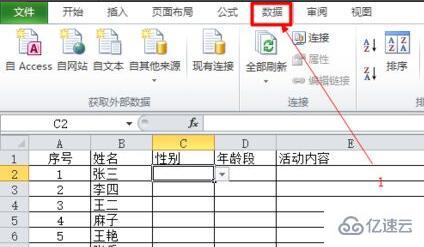
2、接着点击下方“数据有效性”选项,选择“数据有效性”
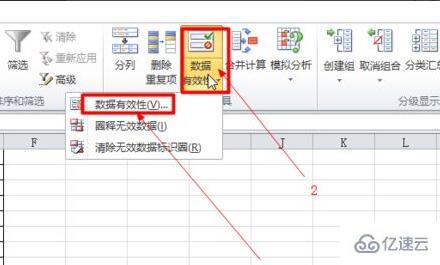
3、然后勾选“提供下拉箭头”,允许和来源根据自己表格的具体内容进行设置。
(其中来源就是下拉选项的内容,可以通过逗号来隔开)
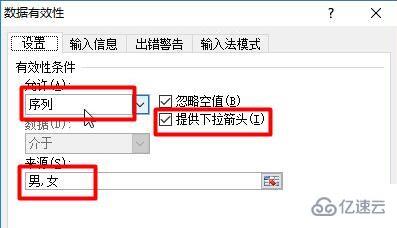
4、设置完成点击“确认”保存,就能添加下拉选项了。
5、随后按住单元格右下角,向下拖动选择“复制单元格”就能让整个表格都拥有下拉选项了。
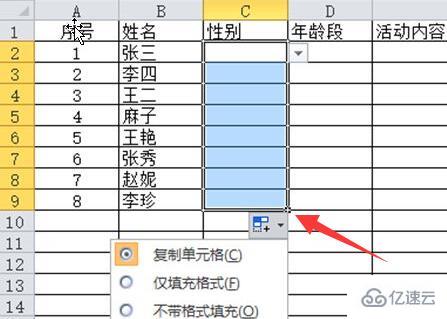
6、设置完成后,大家可以试试看能不能使用。
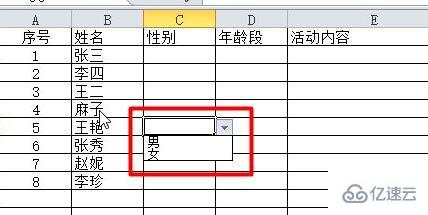
到此,关于“windows电子表格下拉选项如何设置”的学习就结束了,希望能够解决大家的疑惑。理论与实践的搭配能更好的帮助大家学习,快去试试吧!若想继续学习更多相关知识,请继续关注亿速云网站,小编会继续努力为大家带来更多实用的文章!
免责声明:本站发布的内容(图片、视频和文字)以原创、转载和分享为主,文章观点不代表本网站立场,如果涉及侵权请联系站长邮箱:is@yisu.com进行举报,并提供相关证据,一经查实,将立刻删除涉嫌侵权内容。